PowerPointの作り方次第で、話し方のレベルも上がる!①【大阪/マンツーマン話し方教室】
ご覧いただきまして、ありがとうございます。
ビジネスパーソンのための「声と話し方の教室™」講師の砂川顕子です。
今回のテーマは、
「話すのは得意じゃないけど、パソコンの資料作成は得意」
という方にとっては、朗報です!(笑)
プレゼンテーションやセミナーでは
PowerPoint(パワーポイント)資料を表示させながら話すことも多いと思うのですが、
このパワポの資料の作り方を工夫することで、
それに合わせて話す”話し方”も
より伝わる、レベルアップした話し方になりますよ
という内容です。
PowerPointの作り方のポイントは、色々とありますが、
今回は①として、
「1枚のスライドに言いたいことをまとめて、アニメーションをつける」
ということを書いていきます。
①1枚のスライドに言いたいことをまとめて、アニメーションをつける
PowerPointの資料は、
1スライドをパッと見た時に
「このスライドでは、こういうことが言いたいんだな」
と、分かるような作りになっているのが良いです。
以下に、
1枚のスライドで言いたいことが明確でない例と
明確な例をあげてみます。
1枚のスライドで言いたいことが明確でない例
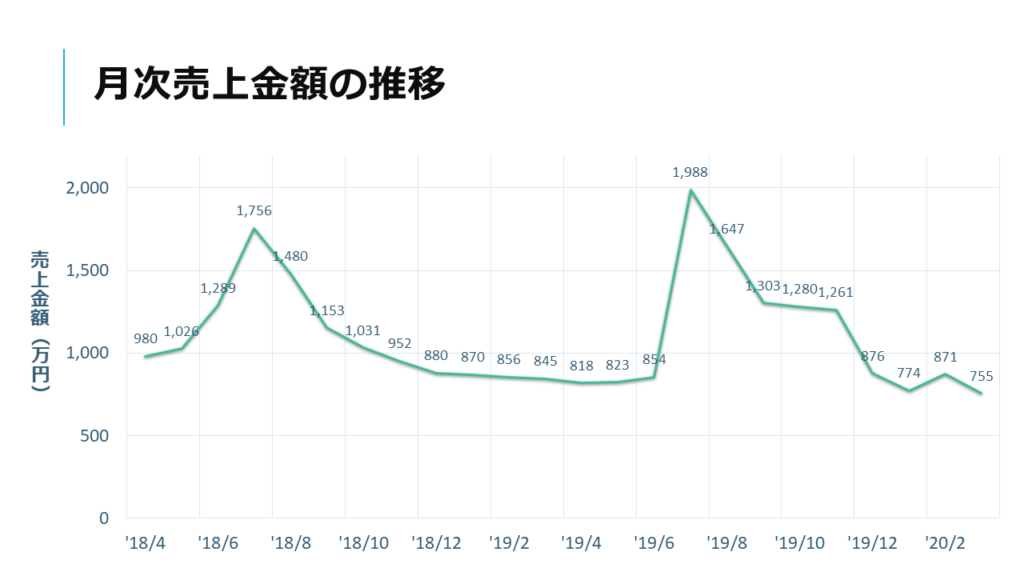
上の画像は、PowerPoint資料の中の1枚のスライドです。
ここでは、タイトル「月次売上金額の推移」に対して、
売上推移のグラフが表示されています。
聞き手は、このグラフを見て
だいたいの売上推移は分かるのですが、
「このスライド1枚で、何を言いたいのか」
までは、分かりません。
ですから、このスライドを表示しながら
言いたいことを言葉で説明しなければなりません。
スライドに合わせた”話”
『当社では、毎年6月に新商品を発売しています。
新商品発売直後には、売上が一時的に上がるのですが、
年間を通して、それを維持できていないのが現状です。』
このように、
グラフの内容を、すべて”言葉”による説明で補完しなければならず、
場合によっては、言葉だけの情報が多くなったり、
ダラダラと話してしまったりすることになりかねません。
これでは、せっかくのPowerPoint資料を
あまり有効に活用できていません。
では、続いては、
1枚のスライドで言いたいことがまとめられている例をご覧ください。
1枚のスライドで言いたいことが明確な例
ここでは、PowerPointにアニメーションをつけて、
3段階に表示されるように作成します。
そして、それに合わせて話す内容も、記載してみます。
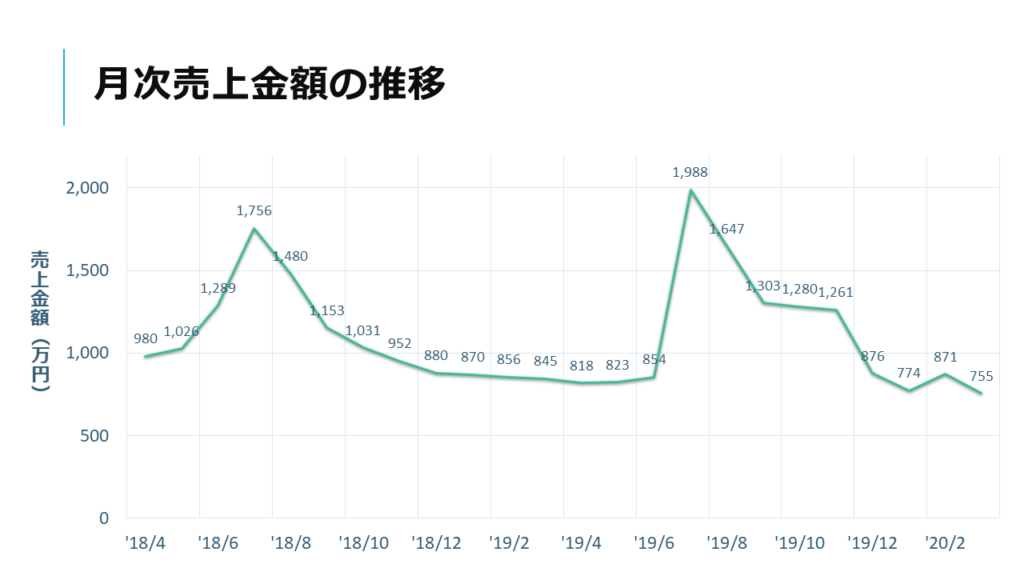
『こちらは、当社の売上の月別推移です。
ちょうど、グラフの山になっているところが、

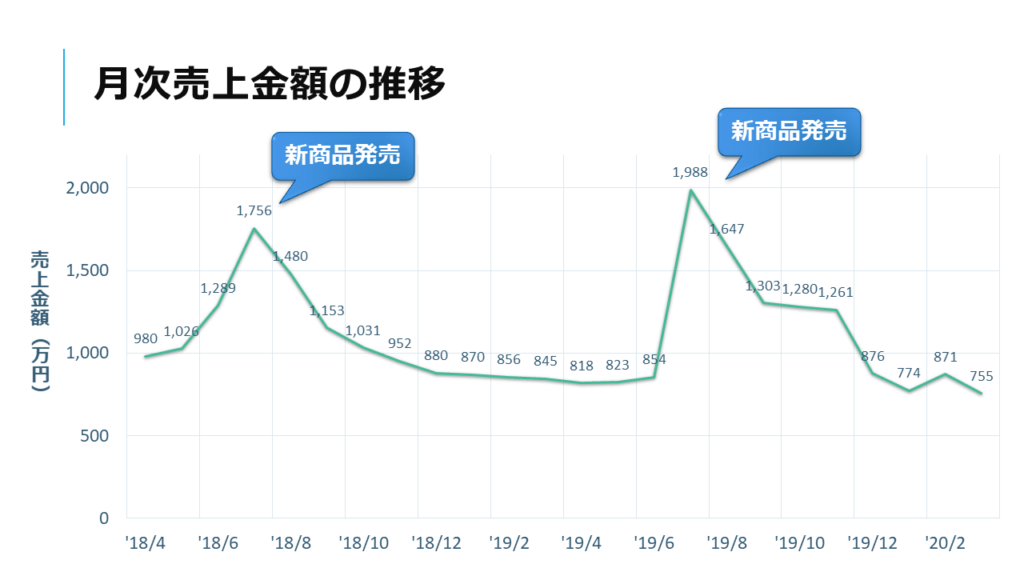
『当社が新商品を発売してきた、毎年6月の売上です。』


『このように、新商品発売直後に、売上は一時的に上昇しますが、
それが、長期的に維持できていないのが現状です。』
すぐ上のスライドのように
アニメーションですべての情報が表示されると、
- タイトルとグラフ
- グラフの説明
- 結論(このスライドで言いたいこと)
が1枚のスライドの中にまとまります。
聞き手はこれを見ただけで
「このスライドでは何を言いたいのか」
が分かるようになります。
さらに、アニメーションをつけて
3段階にスライド表示を分けることで、
“話”の流れの順序が決まり、
一つ一つの”話”が端的になります。
また、アニメーションが表示されるのを待ってから、次の話を始めることで、
間(ま)を取りながら、ゆったりと話を進めることができるようになります。
つまり、
「1枚のスライドで言いたいこと」が分かるようにPowerPointを作成して
段階的にアニメーションをつけていけば、
必然的にそれに合わせた”話”も分かりやすく変わるということです。
もちろん、PowerPointにアニメーションをつけたのに
それを無視して話してしまったら、元も子もないですが、
表示しているPowerPointを
自分で動かしながら話すのであれば、
自然とそれに合わせて話を進めるはずです。
まとめ
PowerPointは、聞き手に分かりやすく提示するだけでなく、
話す側にとっても、
- 話の組み立て
- 言葉の選び方
などをサポートしてくれるツールだと思います。
そのためには、資料作成の段階から、
- 1枚のスライドの中で言いたいことが分かるように
- どの順番でアニメーションが表示されたら分かりやすいか
を考えながら、作成してみましょう。
それができれば、
PowerPointに合わせた”話”も
自然と伝わりやすくレベルアップしますよ。
次回も引き続き、
PowerPointの作成法を変えることで、”話”も分かりやすくなる
という内容で書いていきます。
以下のリンクよりお読みください。
PowerPointの作り方次第で、話し方のレベルも上がる!②


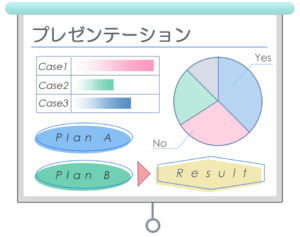
“PowerPointの作り方次第で、話し方のレベルも上がる!①【大阪/マンツーマン話し方教室】” に対して5件のコメントがあります。
コメントは受け付けていません。